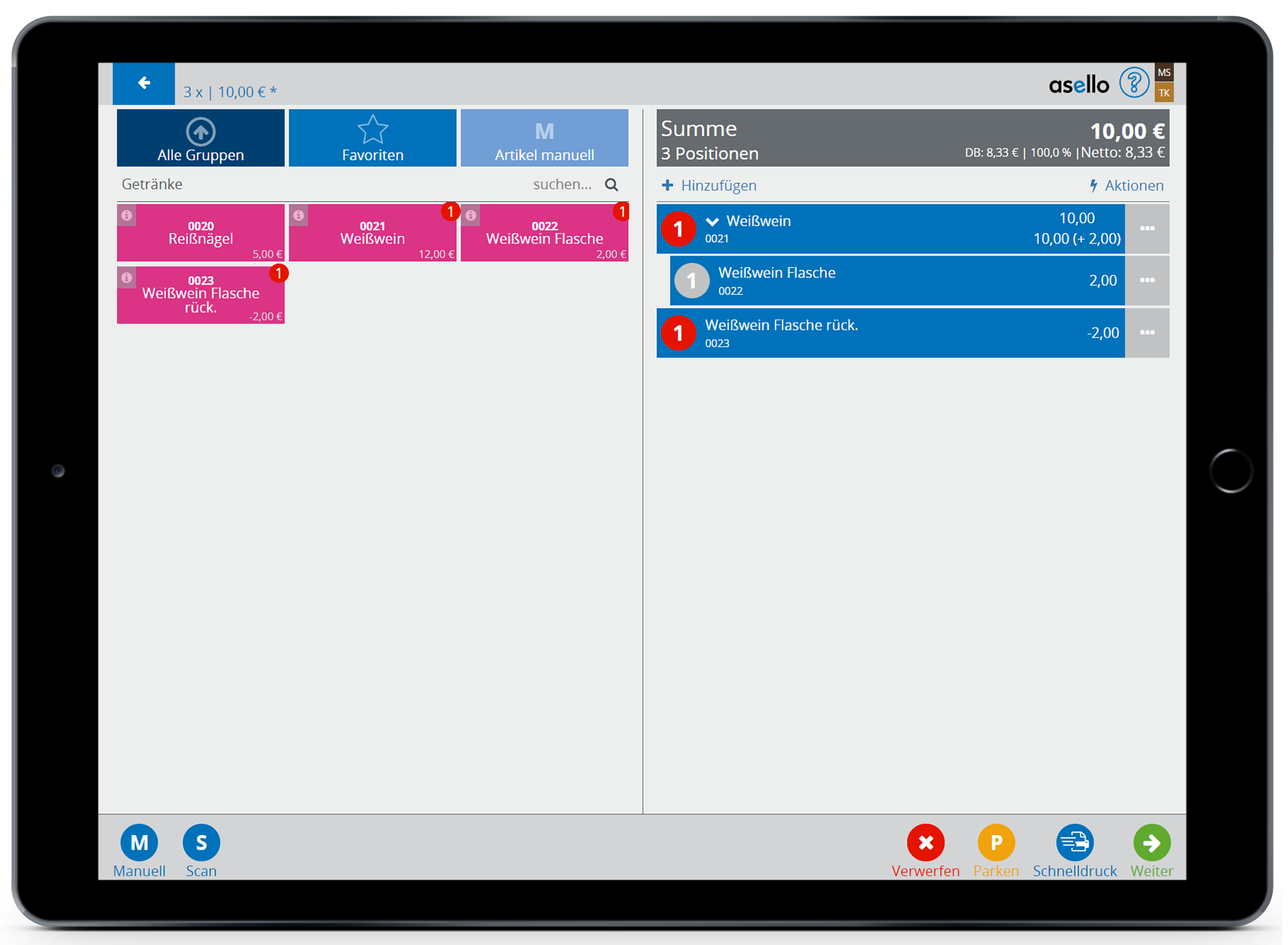Pfand
In diesem Leitfaden erfahren Sie, wie Sie in aselloPOS Ihren Pfand verwalten können.
Die Pfand-Funktion erlaubt es Ihnen, für bestimmte Produkte einen Pfand zu definieren. So können Beispielsweise Flaschen oder Gläser mit einem Pfand versehen werden.
Pfand konfigurieren
Um die Pfand-Funktion für ein Produkt in asello richtig nutzen zu können, müssen insgesamt drei Produkte erstellt werden. Zuerst brauchen sie das Produkt, dass sie grundsätzlich verkaufen (z.B. Weißwein). Anschließend brauchen Sie ein Pfand-Produkt, dass als Pfand gilt (z.B. Weißwein Flasche). Und abschließend brauchen Sie ein Rückgabeprodukt, dass mit einem negativen Preis verrechnet wird, wenn das Pfand-Produkt zurückgebracht wird (z.B. Weißwein Flasche rück.).
Um diese drei Produkte erstellen zu können, navigieren Sie unter den Apps zur Kachel "Produkte" und öffnen Sie diese.
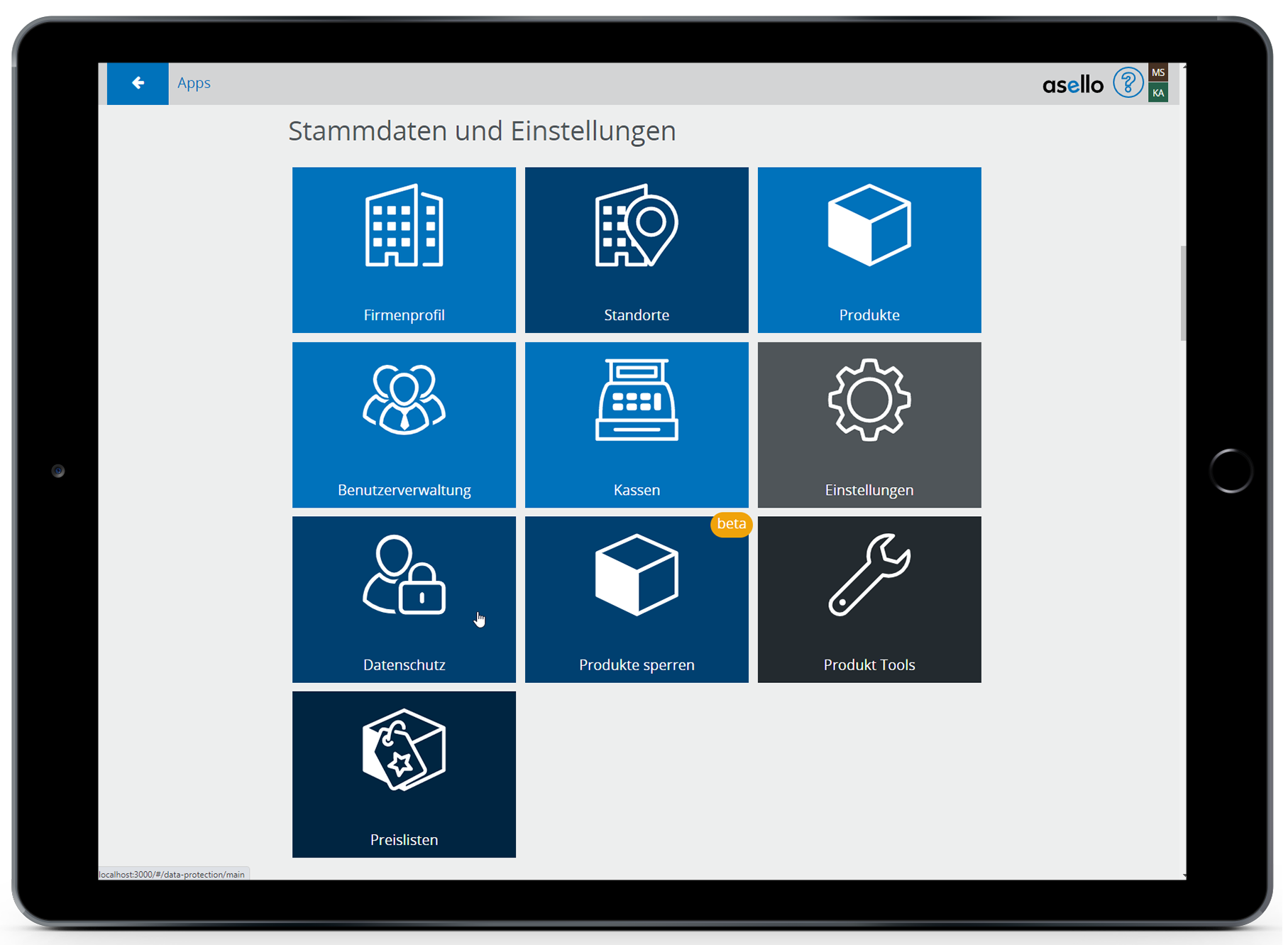
Erstellen Sie hier nun das gewünschte Produkt, das Sie verkaufen möchten ("Weißwein"). Wie sie das machen, erfahren Sie im Leitfaden Produktverwaltung.
Anschließend erstellen Sie Ihr Pfand-Produkt. Dies erfolgt gleich wie die Erstellung des ersten Produktes. Nachdem Sie Ihr Pfand-Produkt ("Weißwein Flasche") erstellt und konfiguriert haben, öffnen Sie wieder das erste Produkt, bei dem dieses Pfand anfällt ("Weißwein"), und navigieren zum Reiter "Erweitert".
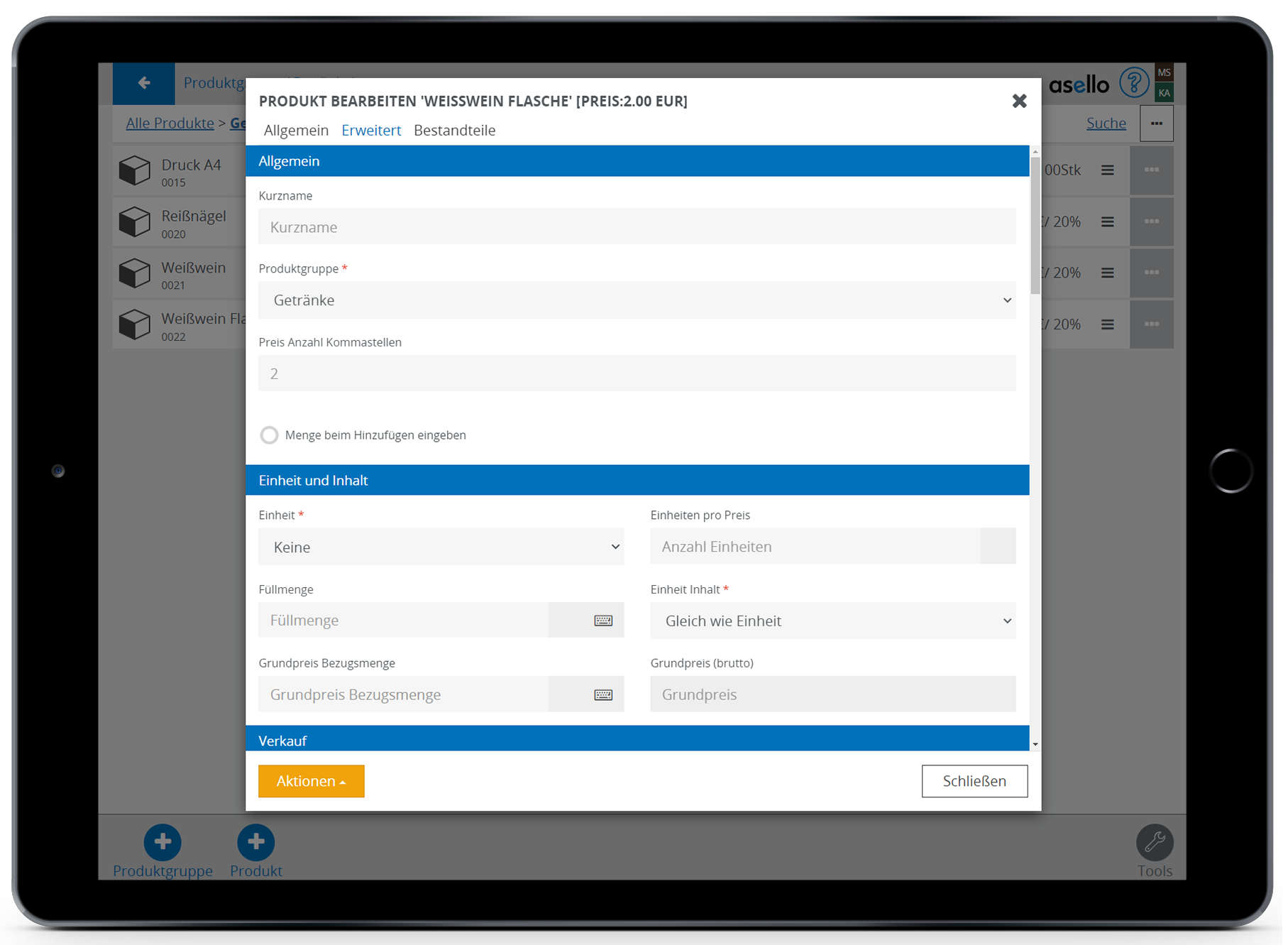
Scrollen Sie hier nun weiter nach unten, bis Sie den Punkt "Pfand" erreicht haben. Hier ist es nun möglich das Pfand für das Produkt festzulegen. Wählen Sie dafür das erstellte Pfand-Produkt ("Weißwein Flasche") aus, indem Sie entweder im Textfeld nach dem Namen suchen, oder mithilfe der drei Punkte rechts vom Eingabefeld direkt zum Pfand-Produkt navigieren.
Im linken Textfeld "Anzahl" können Sie auswählen, wieviele Pfand-Produkte beim Kauf von einem Produkt anfallen.
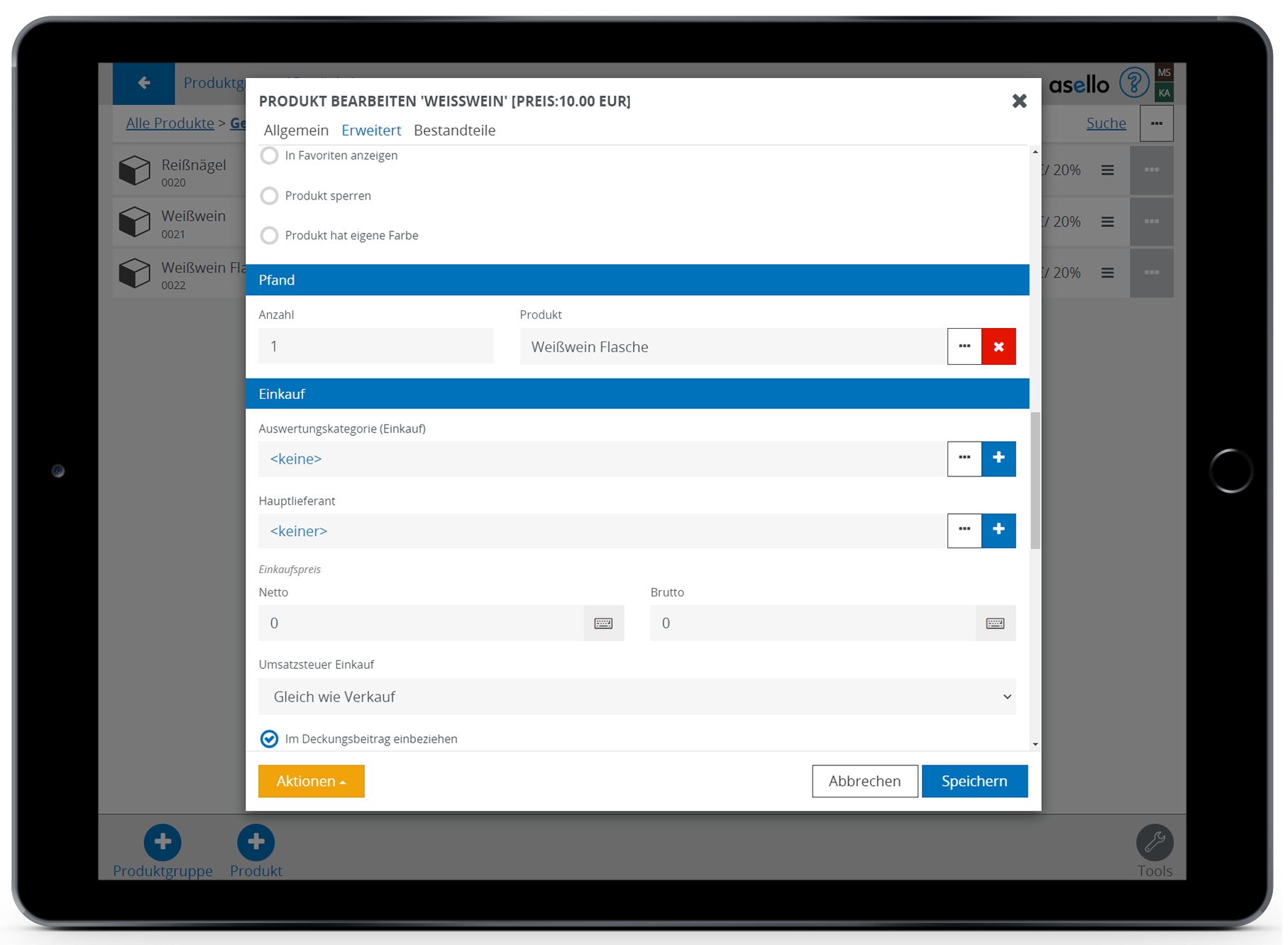
Damit wurde der Pfand erfolgreich konfiguriert. Nun müssen Sie noch das Rückgabeprodukte erstellen. Dies Erfolgt gleich wie die Erstellung der ersten beiden Produkte. Achten Sie jedoch darauf, dass Sie beim Bruttopreis des Rückgabeproduktes den negativen Bruttopreis des Pfandproduktes eintragen. Unser Pfand-Produkt "Weißwein Flasche" hat einen Bruttopreis von 2 €, also tragen wir bein Rückgabeprodukt "Weißwein Flasche rück." einen Bruttopreis von -2 € ein.
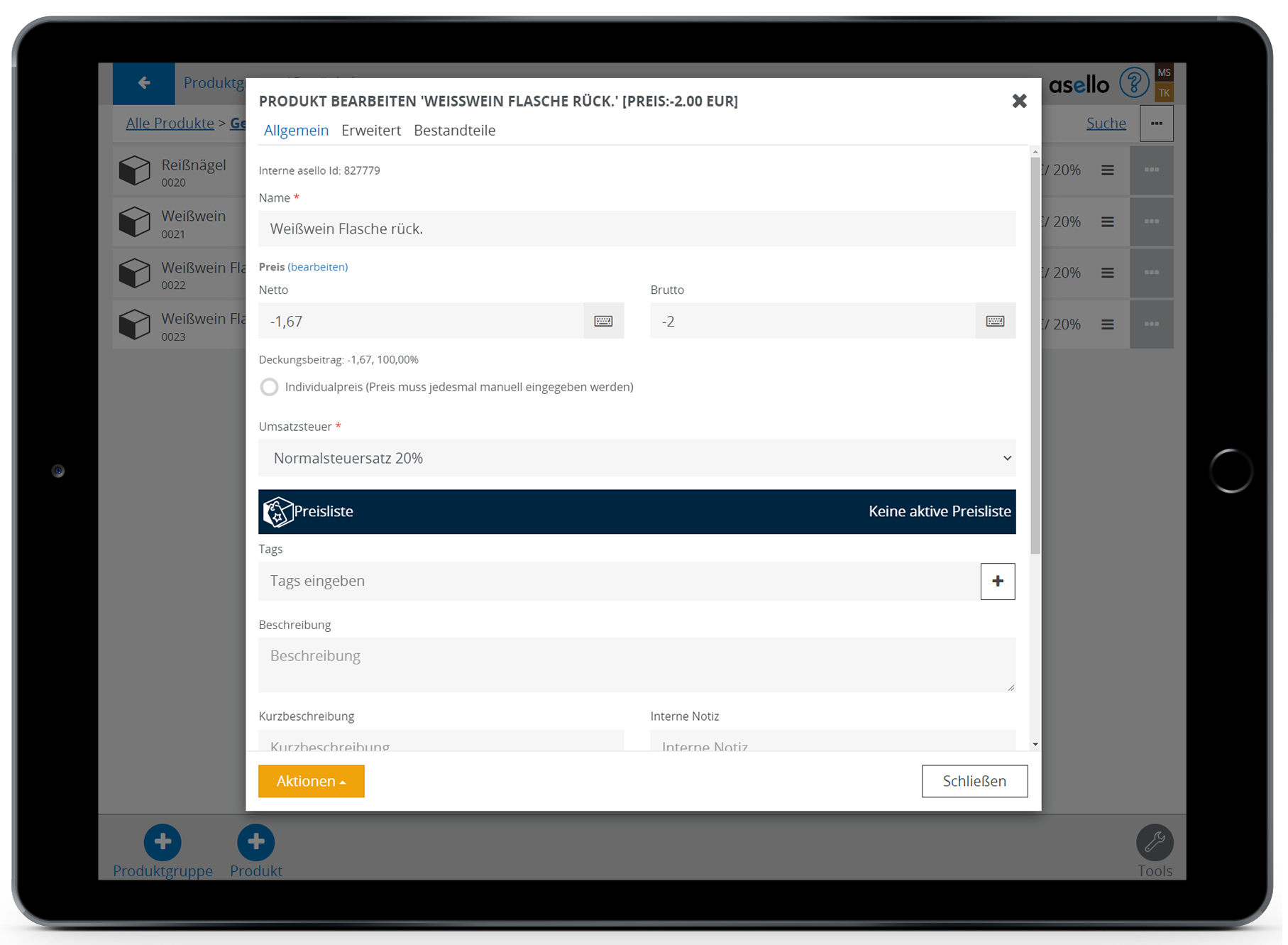
Nun haben Sie alle notwendigen Konfigurationen abgeschlossen. Bei unserem Beispiel fällt nun für den Kauf von einem "Weißwein" eine "Weißwein Flasche" als Pfand an. Die Höhe des Pfands entspricht dabei dem Preis des Pfand-Produktes. Wenn die Flasche zurückgebracht wird, verrechnen wir das Rückgabeprodukt "Weißwein Flasche rück.".
Produkt mit Pfand verkaufen
Wenn Sie zu Ihrer Rechnung ein neues Produkt hinzufügen, bei dem ein Pfand hinterlegt ist, können Sie das Pfand durch Aufklappen des Produktes sichtbar machen. Die Anzahl des Pfand-Produkt ist grau hinterlegt. Der Preis des Pfand-Produkts wird zum Produktpreis hinzugerechnet.
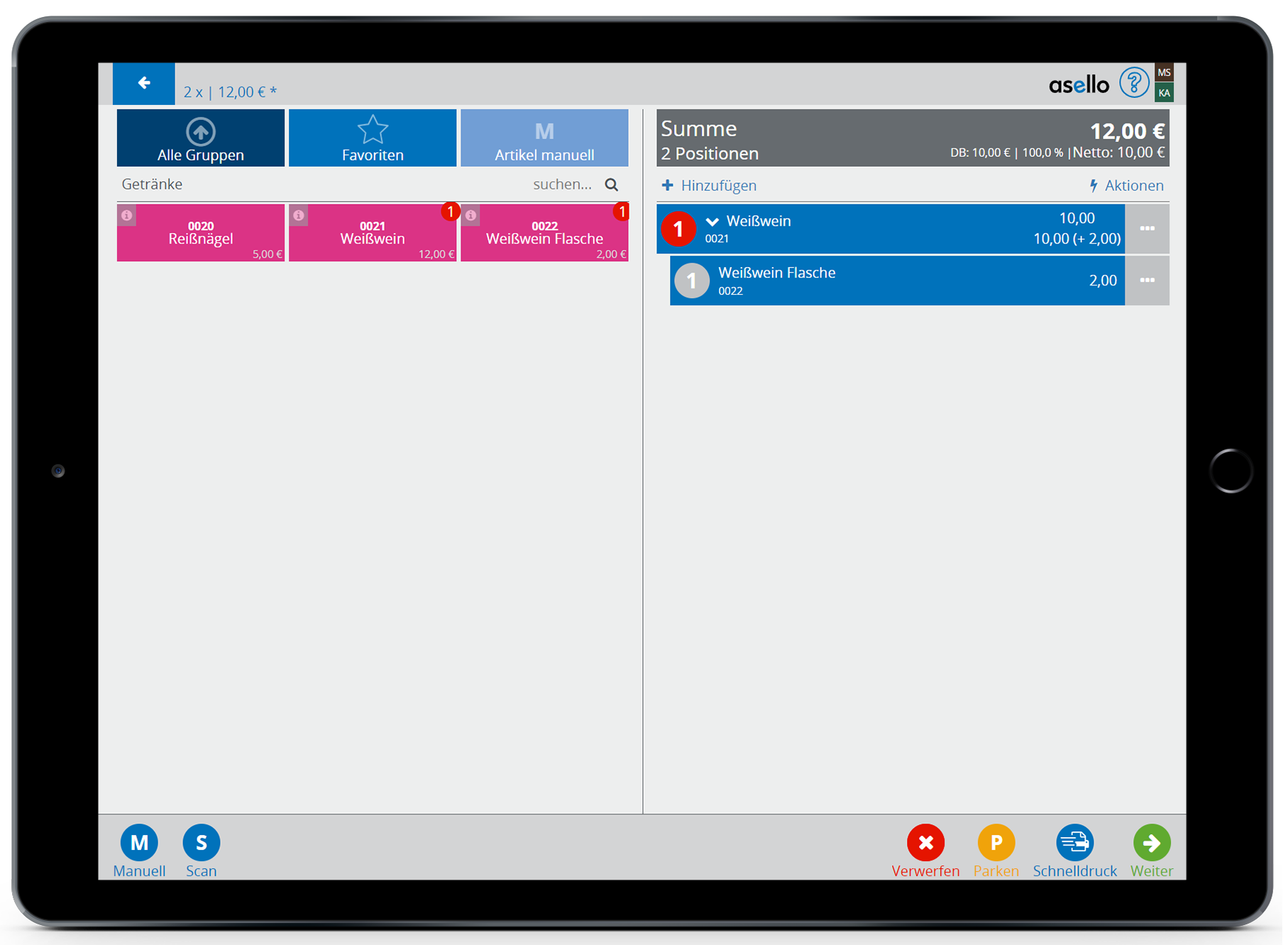
Bei der Rückgabe des Pfands muss das Rückgabeprodukt dem Dokument hinzugefügt werden. Das Rückgabeprodukt hat einen negativen Preis.